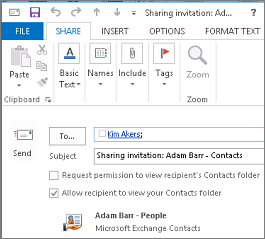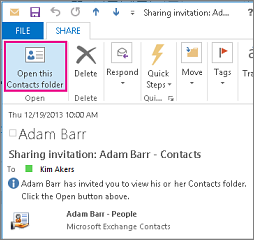U kunt de mappen met contactpersonen van uw Exchange Server-account delen met iemand anders die ook een Exchange Server-account in uw organisatie heeft. Als het wordt ondersteund door de beleidsregels voor delen van uw organisatie, kunt u een map met contactpersonen mogelijk ook delen met personen buiten uw organisatie.
U kunt de map met contactpersonen bijvoorbeeld delen met anderen. Of u kunt een nieuwe map met contactpersonen maken voor een specifiek project en deze map delen met anderen. U kunt hen ook toestemming geven om contactpersonen te wijzigen.
Notities:
-
Voor deze functie is een Microsoft Exchange Server-account vereist.
-
Het delen of weergeven van een map met gedeelde contactpersonen wordt niet ondersteund in Webversie van Outlook.
Delen met specifieke personen buiten uw organisatie
De standaardmap Contactpersonen in Outlook wordt in elk Outlook-profiel gemaakt. U kunt de naam van deze map niet wijzigen en u kunt deze map ook niet verwijderen. Mogelijk hebt u extra mappen met contactpersonen. U kunt deze mappen als volgt delen:
-
Klik in Personen in het mappenvenster op de map met contactpersonen die u wilt delen met iemand buiten uw organisatie.
-
Klik op Start. Klik vervolgens in de groep Delen op Contactpersonen delen.
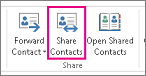
-
Typ in het vak Aan de naam van de geadresseerde van het bericht met uitnodiging tot delen. Indien gewenst kunt u de tekst van Onderwerp wijzigen.
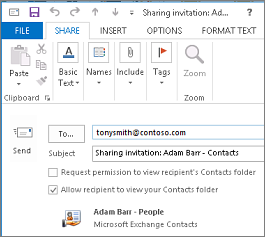
-
U kunt desgewenst machtigingen aanvragen om de standaardmap Personen van de geadresseerde weer te geven. Hiervoor schakelt u het selectievakje Machtiging aanvragen om map Contactpersonen van geadresseerde weer te geven in.
Opmerking: Als u toegang wilt verkrijgen tot een andere map met contactpersonen van de geadresseerde dan de standaardmap Contactpersonen, moet u een e-mailbericht verzenden waarin u om toegang tot de desbetreffende map vraagt. Met deze optie vraagt u alleen om toegang tot de standaardmap Personen van de geadresseerde.
-
Typ de tekst voor het bericht en klik op Verzenden. Bekijk het bevestigingsdialoogvenster en klik op OK als dit correct is.
Als het volgende foutbericht wordt weergegeven wanneer u probeert de uitnodiging tot delen te verzenden, wordt het delen van contactpersonen met personen buiten uw organisatie niet ondersteund door de beleidsregels voor delen van uw organisatie. Alleen een beheerder in uw organisatie kan de beleidsregels voor delen van uw organisatie wijzigen. Zie het einde van deze sectie voor meer informatie.
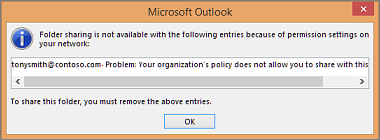
-
De persoon buiten uw organisatie ontvangt de uitnodiging per e-mail en klikt op Deze map met contactpersonen openen.
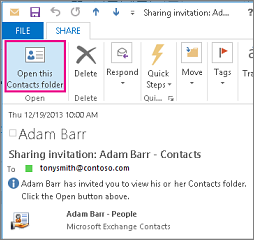
Als u een foutbericht krijgt wanneer u uw contactpersonen probeert te delen met iemand buiten uw organisatie, neemt u contact op met degene die uw e-mailaccount beheert.
Een map met contactpersonen delen met iedereen
-
Klik in Personen in het mappenvenster op Contactpersonen.
-
Klik op Map. Klik vervolgens in de groep Eigenschappen op Mapmachtigingen.
-
Klik op Naam in het vak Standaard.
-
Klik onder Machtigingen in de lijst Machtigingsniveau op Publicerend redacteur of een van de andere opties.
De toegang van anderen intrekken of wijzigen
Als u de machtigingen van iemand anders voor uw map met contactpersonen wilt wijzigen of intrekken, doet u het volgende:
-
Klik in Personen in de mappenvenster op de map met contactpersonen voor wie u de machtigingen wilt wijzigen.
-
Klik op Map. Klik vervolgens in de groep Eigenschappen op Mapmachtigingen.
-
Voer op het tabblad Machtigingen een van de volgende handelingen uit:
-
Toegangsmachtigingen voor iedereen intrekken of wijzigen Klik in het vak Naam op Standaard. Klik onder Machtigingen in de lijst Machtigingsniveau op Geen om de machtigingen in te trekken of op een van de andere opties om de machtigingen te wijzigen.
-
Toegangsmachtigingen voor één persoon intrekken of wijzigen Klik in het vak Naam op de naam van de persoon waarvan u de toegangsmachtigingen wilt wijzigen. Klik onder Machtigingen in de lijst Machtigingsniveau op Geen om de machtigingen in te trekken of op een van de andere opties om de machtigingen te wijzigen.
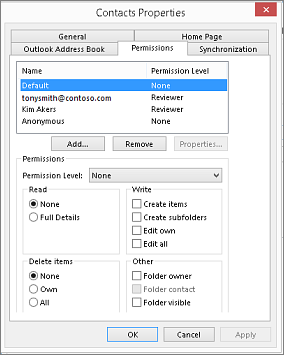
-
-
Klik op OK.
Machtigingen voor het delen van mappen
|
Machtigingsniveau (of rol) |
Mogelijkheden |
|---|---|
|
Eigenaar |
Alle items en bestanden maken, lezen, wijzigen en verwijderen en submappen maken. Als eigenaar van een map kunt u de machtigingsniveaus van andere personen voor de map wijzigen. (Geldt niet voor gemachtigden.) |
|
Publicerend redacteur |
Alle items en bestanden maken, lezen, wijzigen en verwijderen en submappen maken. (Geldt niet voor gemachtigden.) |
|
Redacteur |
Alle items en bestanden maken, lezen, wijzigen en verwijderen. |
|
Publicerend auteur |
Items en bestanden maken en lezen, submappen maken en de door u gemaakte items en bestanden wijzigen en verwijderen. (Geldt niet voor gemachtigden.) |
|
Auteur |
Items en bestanden maken en lezen, en de door u gemaakte items en bestanden wijzigen en verwijderen. |
|
Niet-bewerkende auteur |
Items en bestanden maken en lezen en de gemaakte items en bestanden verwijderen. |
|
Lezer |
Uitsluitend items en bestanden lezen. |
|
Inzender |
Uitsluitend items en bestanden maken. De inhoud van de map wordt niet weergegeven. (Dit geldt niet voor gemachtigden.) |
|
Geen |
U bent niet gemachtigd. U kunt de map niet openen. |
U kunt aangepaste machtigingen maken door de relevante selectievakjes en opties onder Machtigingen in te schakelen.
Wat is het delen van contactpersonen?
Wanneer u Microsoft Outlook gebruikt met een Microsoft Exchange Server-account, kunnen contactpersonen tussen personen worden gedeeld. Het delen van contactpersonen is niet beperkt tot de standaardmap Contactpersonen die is gemaakt in alle Outlook-profielen. U kunt extra mappen met contactpersonen maken en kiezen welke mappen u wilt delen. U kunt bijvoorbeeld een map met contactpersonen maken voor een specifiek project en deze delen met uw collega's. U kunt ze desgewenst toestemming geven om de contactpersonen te wijzigen.
Tip: Elk bericht, elke contactpersoon en elke taak in Outlook kan als privé worden gemarkeerd, zodat anderen het item niet in een gedeelde map kunnen zien.
Het delen van contactpersonen werkt via e-mailberichten met uitnodigingen en aanvragen voor delen. Uitnodigingen delen bieden de geadresseerde toegang tot uw map met contactpersonen. Wanneer u een uitnodiging voor delen verzendt voor uw standaardmap Contactpersonen , kunt u toegang aanvragen tot de standaardmap Contactpersonen van de geadresseerde.
Opmerking: Als u toegang wilt aanvragen tot een extra map met contactpersonen die de geadresseerde heeft gemaakt, niet de standaardmap Contactpersonen , moet u een e-mailbericht verzenden waarin u wordt gevraagd om toestemming voor toegang tot die map. De geadresseerde kan u vervolgens een uitnodiging voor delen sturen voor de specifieke map met contactpersonen.
Een map met contactpersonen delen met specifieke personen
De standaardmap Contactpersonen in Outlook wordt in elk Outlook-profiel gemaakt. Deze map kan niet worden verwijderd en de naam van deze map kan ook niet worden gewijzigd. Mogelijk hebt u extra mappen met contactpersonen die u hebt gemaakt of automatisch zijn gemaakt door outlook connector voor sociale netwerken voor elk van de geconfigureerde sociale netwerken. U kunt deze mappen als volgt delen:
-
Klik in contactpersonen in het navigatiedeelvenster onder Mijn contactpersonen op de map met contactpersonen die u wilt delen.
-
Klik op het tabblad Start in de groep Delen op Contactpersonen delen.
-
Typ in het vak Aan de naam van de geadresseerde van het bericht met uitnodiging tot delen.
-
Indien gewenst kunt u de tekst van Onderwerp wijzigen.
-
Als u wilt, vraagt u toestemming om de standaardmap contactpersonen van de geadresseerde weer te geven. Hiervoor schakelt u het selectievakje Machtiging aanvragen om map Contactpersonen van geadresseerde weer te geven in.
Opmerking: Als u toegang wilt aanvragen tot een andere map met contactpersonen dan de standaardmap Contactpersonen , moet u een e-mailbericht verzenden waarin u wordt gevraagd om machtigingen voor die specifieke map. Met deze optie wordt alleen toegang gevraagd tot de standaardmap contactpersonen van de geadresseerde.
-
Typ de tekst voor het bericht.
-
Klik opVerzenden.
-
Bekijk het bevestigingsdialoogvenster en klik op OK als dit correct is.
Een map met contactpersonen delen met iedereen
-
Klik in Contactpersonen in het navigatiedeelvenster onder Mijn contactpersonen op Contactpersonen.
-
Klik op het tabblad Map in de groep Eigenschappen op Mapmachtigingen.
-
Klik op Naam in het vak Standaard.
-
Klik onder Machtigingen in de lijst Machtigingsniveau op Publicerend redacteur of een van de andere opties.
Beschrijvingen van machtigingsniveaus weergeven
Machtigingsniveau (of rol)
Mogelijkheden
Eigenaar
Alle items en bestanden maken, lezen, wijzigen en verwijderen en submappen maken. Als eigenaar van een map kunt u de machtigingsniveaus van andere personen voor de map wijzigen. (Dit geldt niet voor gedelegeerden.)
Publicerend redacteur
Alle items en bestanden maken, lezen, wijzigen en verwijderen en submappen maken. (Dit geldt niet voor gedelegeerden.)
Redacteur
Alle items en bestanden maken, lezen, wijzigen en verwijderen.
Publicerend auteur
Items en bestanden maken en lezen, submappen maken en de door u gemaakte items en bestanden wijzigen en verwijderen. (Dit geldt niet voor gedelegeerden.)
Auteur
Items en bestanden maken en lezen en de door u gemaakte items en bestanden wijzigen en verwijderen.
Inzender
Uitsluitend items en bestanden maken. De inhoud van de map wordt niet weergegeven. (Dit geldt niet voor gedelegeerden.)
Lezer
Uitsluitend items en bestanden lezen.
Aangepast
Activiteiten uitvoeren die zijn gedefinieerd door de eigenaar van de map. (Dit geldt niet voor gedelegeerden.)
Geen
U bent niet gemachtigd. U kunt de map niet openen.
U kunt aangepaste machtigingen maken door de relevante selectievakjes en opties onder Machtigingen in te schakelen.
De toegang van anderen tot uw mappen met contactpersonen intrekken of wijzigen
U kunt op elk gewenst moment de toegangsmachtigingen van iemand tot uw mappen met contactpersonen wijzigen of intrekken.
-
Klik in Contactpersonen in de navigatiedeelvenster op de map met contactpersonen waarvoor u de machtigingen wilt wijzigen.
-
Klik op het tabblad Map in de groep Eigenschappen op Mapmachtigingen.
-
Voer een van de volgende handelingen uit:
-
Toegangsmachtigingen voor iedereen intrekken of wijzigen
-
Klik op Naam in het vak Standaard.
-
Klik onder Machtigingen in de lijst Machtigingsniveau op Geen om de machtigingen in te trekken of op een van de andere opties om de machtigingen te wijzigen.
Beschrijvingen van machtigingsniveaus weergeven
Machtigingsniveau (of rol)
Mogelijkheden
Eigenaar
Alle items en bestanden maken, lezen, wijzigen en verwijderen en submappen maken. Als eigenaar van een map kunt u de machtigingsniveaus van andere personen voor de map wijzigen. (Dit geldt niet voor gedelegeerden.)
Publicerend redacteur
Alle items en bestanden maken, lezen, wijzigen en verwijderen en submappen maken. (Dit geldt niet voor gedelegeerden.)
Redacteur
Alle items en bestanden maken, lezen, wijzigen en verwijderen.
Publicerend auteur
Items en bestanden maken en lezen, submappen maken en de door u gemaakte items en bestanden wijzigen en verwijderen. (Dit geldt niet voor gedelegeerden.)
Auteur
Items en bestanden maken en lezen en de door u gemaakte items en bestanden wijzigen en verwijderen.
Inzender
Uitsluitend items en bestanden maken. De inhoud van de map wordt niet weergegeven. (Dit geldt niet voor gedelegeerden.)
Lezer
Uitsluitend items en bestanden lezen.
Aangepast
Activiteiten uitvoeren die zijn gedefinieerd door de eigenaar van de map. (Dit geldt niet voor gedelegeerden.)
Geen
U bent niet gemachtigd. U kunt de map niet openen.
U kunt aangepaste machtigingen maken door de relevante selectievakjes en opties onder Machtigingen in te schakelen.
-
-
Toegangsmachtigingen voor één persoon intrekken of wijzigen
-
Klik in het vak Naam op de naam van de persoon waarvan u de toegangsmachtigingen wilt wijzigen.
-
Klik onder Machtigingen in de lijst Machtigingsniveau op Geen om de machtigingen in te trekken of op een van de andere opties om de machtigingen te wijzigen.
Beschrijvingen van machtigingsniveaus weergeven
Machtigingsniveau (of rol)
Mogelijkheden
Eigenaar
Alle items en bestanden maken, lezen, wijzigen en verwijderen en submappen maken. Als eigenaar van een map kunt u de machtigingsniveaus van andere personen voor de map wijzigen. (Dit geldt niet voor gedelegeerden.)
Publicerend redacteur
Alle items en bestanden maken, lezen, wijzigen en verwijderen en submappen maken. (Dit geldt niet voor gedelegeerden.)
Redacteur
Alle items en bestanden maken, lezen, wijzigen en verwijderen.
Publicerend auteur
Items en bestanden maken en lezen, submappen maken en de door u gemaakte items en bestanden wijzigen en verwijderen. (Dit geldt niet voor gedelegeerden.)
Auteur
Items en bestanden maken en lezen en de door u gemaakte items en bestanden wijzigen en verwijderen.
Inzender
Uitsluitend items en bestanden maken. De inhoud van de map wordt niet weergegeven. (Dit geldt niet voor gedelegeerden.)
Lezer
Uitsluitend items en bestanden lezen.
Aangepast
Activiteiten uitvoeren die zijn gedefinieerd door de eigenaar van de map. (Dit geldt niet voor gedelegeerden.)
Geen
U bent niet gemachtigd. U kunt de map niet openen.
U kunt aangepaste machtigingen maken door de relevante selectievakjes en opties onder Machtigingen in te schakelen.
-
Herhaal stap 2 voor elke persoon waarvan u de toegangsmachtigingen wilt wijzigen.
-
-
Wat is het delen van contactpersonen?
Wanneer u Microsoft Office Outlook 2007 gebruikt met een Microsoft Exchange-account, kunnen contactpersonen worden gedeeld tussen personen. Het delen van contactpersonen is niet beperkt tot de standaardmap Contactpersonen die is gemaakt in alle Outlook-profielen. U kunt extra mappen met contactpersonen maken en kiezen welke mappen u wilt delen. U kunt bijvoorbeeld een map met contactpersonen maken voor een specifiek project en deze delen met uw collega's. U kunt ze desgewenst toestemming geven om de contactpersonen te wijzigen.
Tip: Elk bericht, elke contactpersoon en elke taak in Outlook kan als privé worden gemarkeerd, zodat anderen het item niet in een gedeelde map kunnen zien.
Het delen van contactpersonen werkt via e-mailberichten met uitnodigingen en aanvragen voor delen. Uitnodigingen delen bieden de geadresseerde toegang tot uw map met contactpersonen. Wanneer u een uitnodiging voor delen verzendt voor uw standaardmap Contactpersonen , kunt u toegang aanvragen tot de standaardmap Contactpersonen van de geadresseerde.
Opmerking: Als u toegang wilt aanvragen tot een extra map met contactpersonen die de geadresseerde heeft gemaakt, niet de standaardmap Contactpersonen , moet u een e-mailbericht verzenden waarin u wordt gevraagd om toestemming voor toegang tot die map. De geadresseerde kan u vervolgens een uitnodiging voor delen sturen voor de specifieke map met contactpersonen.
Uw standaardmap met contactpersonen delen met specifieke personen
De standaardmap Contactpersonen in Outlook wordt in elk Outlook-profiel gemaakt. Deze map kan niet worden verwijderd en de naam van deze map kan ook niet worden gewijzigd.
-
Klik in Contactpersonen in de navigatiedeelvenster op Map Mijn contactpersonen delen.
Opmerking: Als u het navigatiedeelvenster in de geminimaliseerde weergave gebruikt,

-
Typ in het vak Aan de naam van de geadresseerde van het bericht met uitnodiging tot delen.
-
Indien gewenst kunt u de tekst van Onderwerp wijzigen.
-
Als u wilt, vraagt u toestemming om de standaardmap contactpersonen van de geadresseerde weer te geven. Hiervoor schakelt u het selectievakje Machtiging aanvragen om map Contactpersonen van geadresseerde weer te geven in.
Opmerking: Als u toegang wilt aanvragen tot een andere map met contactpersonen dan de standaardmap Contactpersonen , moet u een e-mailbericht verzenden waarin u wordt gevraagd om machtigingen voor die specifieke map. Met deze optie wordt alleen toegang gevraagd tot de standaardmap contactpersonen van de geadresseerde.
-
Typ de tekst voor het bericht.
-
Klik opVerzenden.
-
Bekijk het bevestigingsdialoogvenster en klik op OK als dit correct is.
Uw standaardmap met contactpersonen delen met iedereen
De standaardmap Contactpersonen in Outlook wordt in elk Outlook-profiel gemaakt. Deze map kan niet worden verwijderd en de naam van deze map kan ook niet worden gewijzigd.
-
Klik in Contactpersonen in de navigatiedeelvenster met de rechtermuisknop op de standaardmap Contactpersonen .
Dit staat meestal onder Mijn contactpersonen en wordt weergegeven als Contactpersonen.
-
Als u het navigatiedeelvenster in de geminimaliseerde weergave gebruikt,

Dit staat meestal onder Mijn contactpersonen en wordt weergegeven als Contactpersonen.
-
Klik op Machtigingen voor delen wijzigen.
-
Klik op het tabblad Machtigingen in het vak Naam op Standaard.
-
Klik onder Machtigingen in de lijst Machtigingsniveau op Publicerend redacteur of een van de andere opties.
Beschrijvingen van machtigingsniveaus weergeven
Machtigingsniveau (of rol)
Mogelijkheden
Eigenaar
Alle items en bestanden maken, lezen, wijzigen en verwijderen en submappen maken. Als eigenaar van een map kunt u de machtigingsniveaus van andere personen voor de map wijzigen. (Dit geldt niet voor gedelegeerden.)
Publicerend redacteur
Alle items en bestanden maken, lezen, wijzigen en verwijderen en submappen maken. (Dit geldt niet voor gedelegeerden.)
Redacteur
Alle items en bestanden maken, lezen, wijzigen en verwijderen.
Publicerend auteur
Items en bestanden maken en lezen, submappen maken en de door u gemaakte items en bestanden wijzigen en verwijderen. (Dit geldt niet voor gedelegeerden.)
Auteur
Items en bestanden maken en lezen en de door u gemaakte items en bestanden wijzigen en verwijderen.
Inzender
Uitsluitend items en bestanden maken. De inhoud van de map wordt niet weergegeven. (Dit geldt niet voor gedelegeerden.)
Lezer
Uitsluitend items en bestanden lezen.
Aangepast
Activiteiten uitvoeren die zijn gedefinieerd door de eigenaar van de map. (Dit geldt niet voor gedelegeerden.)
Geen
U bent niet gemachtigd. U kunt de map niet openen.
U kunt aangepaste machtigingen maken door de relevante selectievakjes en opties onder Machtigingen in te schakelen.
Een aangepaste map met contactpersonen delen met specifieke personen
De standaardmap Contactpersonen in Outlook wordt in elk Outlook-profiel gemaakt. Deze map kan niet worden verwijderd en de naam van deze map kan ook niet worden gewijzigd. U kunt extra mappen met contactpersonen maken en deze mappen kunnen worden gewijzigd of verwijderd. Deze sectie bevat instructies voor het delen van mappen met contactpersonen die u maakt.
-
Klik in Contactpersonen in de navigatiedeelvenster met de rechtermuisknop op de map met contactpersonen die u wilt delen.
Opmerking: Als u het navigatiedeelvenster in de geminimaliseerde weergave gebruikt,

-
Klik op Mapnaam delen.
-
Typ in het vak Aan de naam van de geadresseerde van de uitnodiging tot delen.
-
Als u wilt, wijzigt u het onderwerp.
-
Als u wilt, verleent u de geadresseerde machtigingen om uw contactitems te wijzigen door het selectievakje Geadresseerde kan items in deze map met contactpersonen toevoegen, bewerken en verwijderen in te schakelen.
-
Typ de tekst voor het bericht.
-
Klik opVerzenden.
-
Bekijk het bevestigingsdialoogvenster en klik op OK als dit correct is.
Een aangepaste map met contactpersonen delen met iedereen
De standaardmap Contactpersonen in Outlook wordt in elk Outlook-profiel gemaakt. Deze map kan niet worden verwijderd en de naam van deze map kan ook niet worden gewijzigd. U kunt extra mappen met contactpersonen maken en deze mappen kunnen worden gewijzigd of verwijderd. Deze sectie bevat instructies voor het delen van mappen met contactpersonen die u maakt.
-
Klik in Contactpersonen in de navigatiedeelvenster met de rechtermuisknop op de map met contactpersonen die u wilt delen.
Opmerking: Als u het navigatiedeelvenster in de geminimaliseerde weergave gebruikt,

-
Klik op Machtigingen voor delen wijzigen.
-
Klik op het tabblad Machtigingen in het vak Naam op Standaard.
-
Klik onder Machtigingen in de lijst Machtigingsniveau op Publicerend redacteur of een van de andere opties.
Beschrijvingen van machtigingsniveaus weergeven
Machtigingsniveau (of rol)
Mogelijkheden
Eigenaar
Alle items en bestanden maken, lezen, wijzigen en verwijderen en submappen maken. Als eigenaar van een map kunt u de machtigingsniveaus van andere personen voor de map wijzigen. (Dit geldt niet voor gedelegeerden.)
Publicerend redacteur
Alle items en bestanden maken, lezen, wijzigen en verwijderen en submappen maken. (Dit geldt niet voor gedelegeerden.)
Redacteur
Alle items en bestanden maken, lezen, wijzigen en verwijderen.
Publicerend auteur
Items en bestanden maken en lezen, submappen maken en de door u gemaakte items en bestanden wijzigen en verwijderen. (Dit geldt niet voor gedelegeerden.)
Auteur
Items en bestanden maken en lezen en de door u gemaakte items en bestanden wijzigen en verwijderen.
Inzender
Uitsluitend items en bestanden maken. De inhoud van de map wordt niet weergegeven. (Dit geldt niet voor gedelegeerden.)
Lezer
Uitsluitend items en bestanden lezen.
Aangepast
Activiteiten uitvoeren die zijn gedefinieerd door de eigenaar van de map. (Dit geldt niet voor gedelegeerden.)
Geen
U bent niet gemachtigd. U kunt de map niet openen.
U kunt aangepaste machtigingen maken door de relevante selectievakjes en opties onder Machtigingen in te schakelen.
De toegang van anderen tot uw mappen met contactpersonen intrekken of wijzigen
U kunt op elk gewenst moment de toegangsmachtigingen van iemand tot uw mappen met contactpersonen wijzigen of intrekken.
-
Klik in Contactpersonen in de navigatiedeelvenster met de rechtermuisknop op de map met contactpersonen waarvoor u machtigingen wilt wijzigen.
Opmerking: Als u het navigatiedeelvenster in de geminimaliseerde weergave gebruikt,

-
Klik op Machtigingen voor delen wijzigen.
-
Voer een van de volgende handelingen uit:
-
Toegangsmachtigingen voor iedereen intrekken of wijzigen
-
Klik op het tabblad Machtigingen in het vak Naam op Standaard.
-
Klik onder Machtigingen in de lijst Machtigingsniveau op Geen om de machtigingen in te trekken of op een van de andere opties om de machtigingen te wijzigen.
Beschrijvingen van machtigingsniveaus weergeven
Machtigingsniveau (of rol)
Mogelijkheden
Eigenaar
Alle items en bestanden maken, lezen, wijzigen en verwijderen en submappen maken. Als eigenaar van een map kunt u de machtigingsniveaus van andere personen voor de map wijzigen. (Dit geldt niet voor gedelegeerden.)
Publicerend redacteur
Alle items en bestanden maken, lezen, wijzigen en verwijderen en submappen maken. (Dit geldt niet voor gedelegeerden.)
Redacteur
Alle items en bestanden maken, lezen, wijzigen en verwijderen.
Publicerend auteur
Items en bestanden maken en lezen, submappen maken en de door u gemaakte items en bestanden wijzigen en verwijderen. (Dit geldt niet voor gedelegeerden.)
Auteur
Items en bestanden maken en lezen en de door u gemaakte items en bestanden wijzigen en verwijderen.
Inzender
Uitsluitend items en bestanden maken. De inhoud van de map wordt niet weergegeven. (Dit geldt niet voor gedelegeerden.)
Lezer
Uitsluitend items en bestanden lezen.
Aangepast
Activiteiten uitvoeren die zijn gedefinieerd door de eigenaar van de map. (Dit geldt niet voor gedelegeerden.)
Geen
U bent niet gemachtigd. U kunt de map niet openen.
U kunt aangepaste machtigingen maken door de relevante selectievakjes en opties onder Machtigingen in te schakelen.
-
-
Toegangsmachtigingen voor één persoon intrekken of wijzigen
-
Klik op het tabblad Machtigingen in het vak Naam op de naam van de persoon van wie u de toegangsmachtigingen wilt wijzigen.
-
Klik onder Machtigingen in de lijst Machtigingsniveau op Geen om de machtigingen in te trekken of op een van de andere opties om de machtigingen te wijzigen.
Beschrijvingen van machtigingsniveaus weergeven
Machtigingsniveau (of rol)
Mogelijkheden
Eigenaar
Alle items en bestanden maken, lezen, wijzigen en verwijderen en submappen maken. Als eigenaar van een map kunt u de machtigingsniveaus van andere personen voor de map wijzigen. (Dit geldt niet voor gedelegeerden.)
Publicerend redacteur
Alle items en bestanden maken, lezen, wijzigen en verwijderen en submappen maken. (Dit geldt niet voor gedelegeerden.)
Redacteur
Alle items en bestanden maken, lezen, wijzigen en verwijderen.
Publicerend auteur
Items en bestanden maken en lezen, submappen maken en de door u gemaakte items en bestanden wijzigen en verwijderen. (Dit geldt niet voor gedelegeerden.)
Auteur
Items en bestanden maken en lezen en de door u gemaakte items en bestanden wijzigen en verwijderen.
Inzender
Uitsluitend items en bestanden maken. De inhoud van de map wordt niet weergegeven. (Dit geldt niet voor gedelegeerden.)
Lezer
Uitsluitend items en bestanden lezen.
Aangepast
Activiteiten uitvoeren die zijn gedefinieerd door de eigenaar van de map. (Dit geldt niet voor gedelegeerden.)
Geen
U bent niet gemachtigd. U kunt de map niet openen.
U kunt aangepaste machtigingen maken door de relevante selectievakjes en opties onder Machtigingen in te schakelen.
-
Herhaal stap 2 voor elke persoon waarvan u de toegangsmachtigingen wilt wijzigen.
-
-